En el mundo del trabajo y los negocios, Excel se ha convertido en una herramienta indispensable para la gestión de datos y cálculos. Sin embargo, muchas veces nos encontramos con la necesidad de eliminar o tachar un enlace en una hoja de cálculo. ¿Te ha sucedido alguna vez? ¡No te preocupes! En este artículo te mostraremos cómo realizar esta tarea de manera sencilla y rápida. Descubre los secretos para convertir tus enlaces en elementos visuales y hacer que tus hojas de cálculo luzcan más estéticas y organizadas. Sigue leyendo y aprende a dominar esta técnica de Excel que te facilitará la vida.
¿Qué es el tachado en Excel?
Tachado es un efecto de formato de Excel que dibuja una línea horizontal a través del valor de una celda. Este efecto se utiliza para marcar una tarea como completada o un valor como eliminado. La función de tachado funciona tanto para texto como para valores numéricos.
Aunque el uso de tachado da la apariencia de eliminar el valor de una celda, no cambia el valor real de una celda. Es simplemente una función de formato con fines de visualización.
Por ejemplo, en la imagen a continuación tenemos una suma del Valor 1 y el Valor 2 para obtener un total general. En la línea 2 hay valores regulares mientras que en la línea 3 hay valores con efecto tachado. A pesar de esta diferencia, ambos en la columna C tienen un valor total de 30. Así, el valor de una celda no cambia a pesar del efecto visual de un tachado.
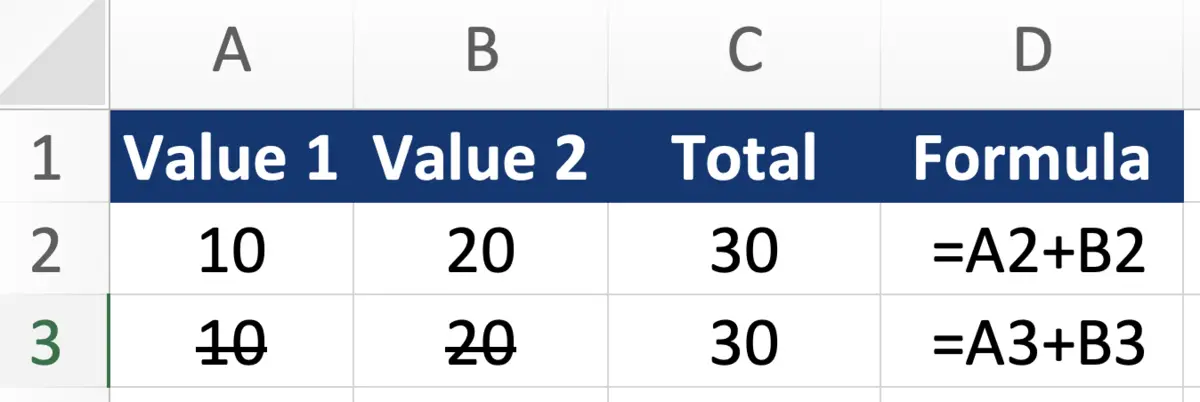
¿Qué es el atajo tachado en Excel?
El atajo de Excel para tachado es Ctrl + 5 tanto en Mac como en Windows.
Otra forma de aplicar el efecto de tachado es utilizar el cuadro de diálogo de formato. Para hacer esto, presione en Windows Ctrl + 1 para abrir el cuadro de diálogo Formato de celdas. Luego, debajo de la cinta de fuentes en la parte inferior izquierda, habilite el efecto de tachado. Consulte la imagen a continuación para obtener más información.
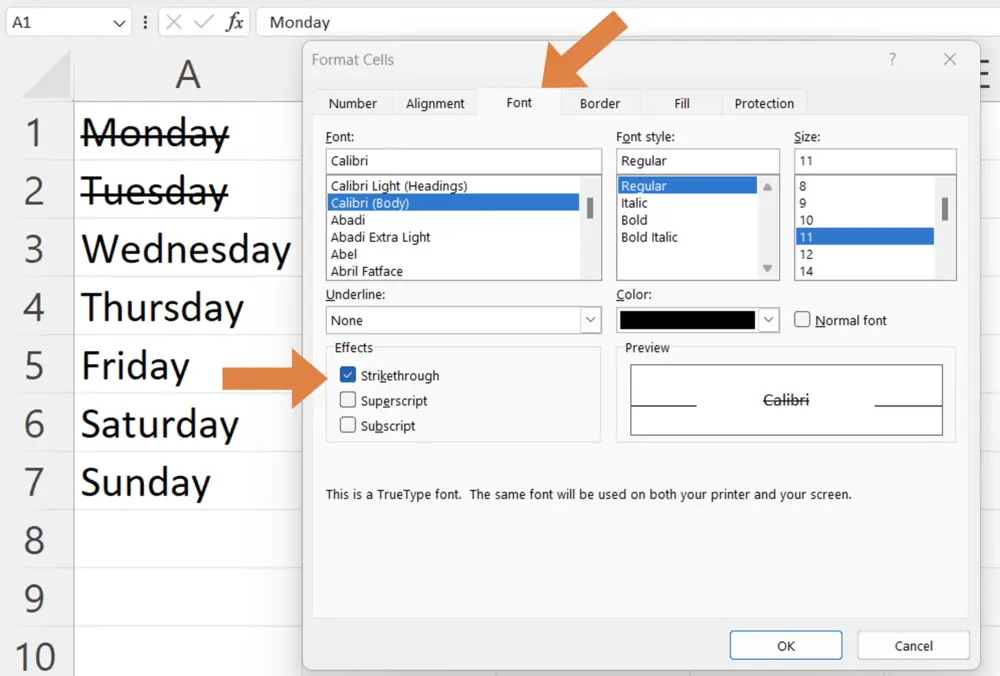
En una Mac, presione Comando + 1 para abrir el cuadro de diálogo. Luego vaya a la cinta Fuentes y marque la casilla de tachado para activarla.
Cómo eliminar el tachado en Excel
Para eliminar la función de tachado en Excel, presione Ctrl + 5 en la celda que actualmente tiene la función de tachado. Esto se aplica tanto a Mac como a Windows.
Alternativamente, puede eliminar el tachado yendo al cuadro de diálogo Formato de celdas y desactivando el efecto de tachado. Para abrir el cuadro de diálogo Formato de celdas, presione Ctrl + 1 bajo Windows o Comando + 1 en Mac.
Cómo tachar solo una parte de una celda
Para tachar solo una parte del valor de una celda, primero seleccione solo la parte que desea tachar. Para hacer esto, puede navegar a través de los caracteres en la celda presionando la tecla Mayús + teclas de flecha, o con el ratón. Después de seleccionar, presione Ctrl + 5 para aplicar el efecto de tachado.
Tacha varias celdas en Excel
Para tachar varias celdas de Excel al mismo tiempo, primero seleccione las celdas correspondientes con el mouse o con Mayús + teclas de flecha. Una vez que haya seleccionado las celdas relevantes, presione Ctrl + 5 para tacharlas todas con un solo clic. La opción “Formato de celdas” también se aplica aquí tan pronto como se hayan seleccionado las celdas correspondientes.
Ejemplo de uso del tachado en Excel
La función de tachado se utiliza a menudo en las listas de tareas pendientes. En el siguiente ejemplo, puede ver que tenemos tareas enumeradas en una lista de tareas pendientes con estados que van desde Pendiente hasta Listo. Cuando se completa una tarea, aplicamos la función de tachado para indicar a los usuarios que la tarea está completa.
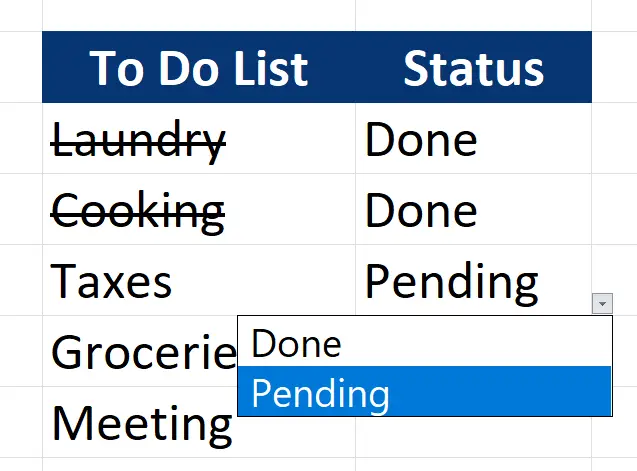
En cuanto a la lista desplegable de opciones Listo y Pendiente, en Excel es una característica llamada Validación de datos. Esto le permite crear listas desplegables que van desde valores personalizados hasta rangos de celdas específicos.
Palabra abreviada tachada
Para usar la función de tachado en Word, primero seleccione el texto que desea tachar y luego presione el botón de tachado como se muestra en la imagen a continuación.
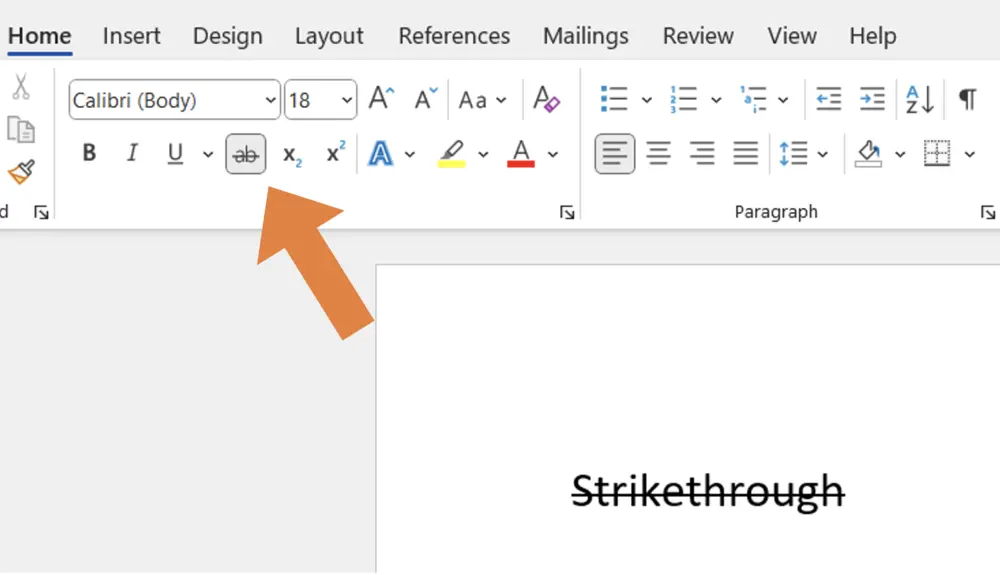
Si prefiere utilizar su teclado, el método abreviado de teclado para Windows es Alt, H, 4. Para una Mac, el acceso directo es Comando + Mayús + X.
Al presionar el método abreviado de teclado una vez se aplica el tachado. Al presionarlo nuevamente se eliminará el efecto de tachado.
Recursos adicionales
Si este artículo le resultó útil, debería consultar nuestro curso Excel para empresas y finanzas, donde cubrimos todos los conceptos básicos de Excel que necesita para cualquier función empresarial o financiera.
Otros artículos que pueden resultarle útiles
- Validación de datos de Excel.
- ¿Cuántas filas puede manejar Excel?
- Cómo congelar filas y columnas
- Las principales diferencias entre Xlookup y Vlookup

